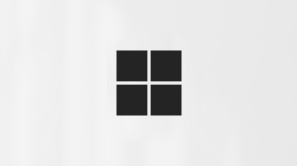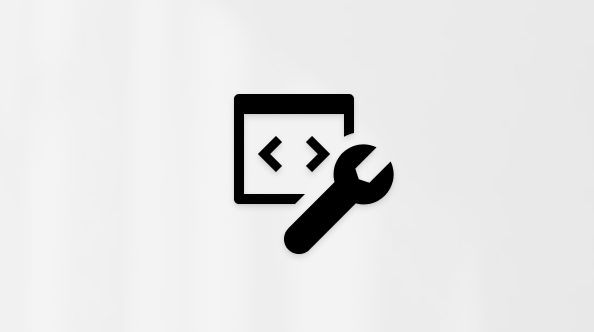Windows opnieuw installeren met het installatiemedium
Van toepassing op
Windows 11 Windows 10Ondersteuning voor Windows 10 eindigt in oktober 2025
Na 14 oktober 2025 biedt Microsoft geen gratis software-updates meer van Windows Update, technische ondersteuning of beveiligingspatches voor Windows 10. Je pc werkt nog steeds, maar we raden je aan over te stappen op Windows 11.
Het installatiemedium voor Windows is een veelzijdig hulpprogramma dat meerdere doeleinden dient, waaronder in-place installaties voor herstel en nieuwe installaties. Deze media, meestal gemaakt op een USB-station of dvd, bevat alle benodigde bestanden om Windows op uw apparaat te installeren of opnieuw te installeren. Dit is met name handig in scenario's waarin uw systeem aanzienlijke problemen ondervindt, zoals softwarebeschadiging of hardwarestoringen, waardoor het niet kan worden opgestart of correct functioneert.
Voor hersteldoeleinden kunt u met de installatiemedia een in-place installatie uitvoeren, waardoor Windows in feite opnieuw wordt geïnstalleerd zonder dat dit van invloed is op uw persoonlijke bestanden, instellingen of geïnstalleerde toepassingen. Deze methode is ideaal voor het oplossen van systeemproblemen met behoud van uw gegevens en configuraties. Door op te starten vanaf het installatiemedium en de juiste herstelopties te selecteren, kunt u uw systeem herstellen naar een stabiele status zonder dat u volledig hoeft te wissen.
In gevallen waarin een nieuwe start is vereist, kan het installatiemedium worden gebruikt voor een nieuwe installatie van Windows. Dit proces omvat het volledig wissen van de bestaande gegevens op uw apparaat en het installeren van een schone versie van Windows. Dit is een geschikte optie als u alle eerdere gegevens, instellingen en toepassingen wilt verwijderen of wanneer u een nieuw apparaat instelt.
Alternatieven voor opnieuw installeren met media
Voordat u Windows opnieuw installeert met behulp van de installatiemedia, raadpleegt u het artikel Herstelopties in Windows, dat een overzicht biedt van de verschillende oplossingen om Windows te herstellen.
Voordat u het opnieuw installeren start
Als een apparaat niet werkt zoals verwacht of Als Windows problemen ondervindt, kan dit worden veroorzaakt door weinig schijfruimte. Voordat u Windows opnieuw installeert, probeert u schijfruimte vrij te maken om te zien of de problemen hiermee zijn opgelost. Zie Schijfruimte vrijmaken in Windows voor meer informatie.
Als persoonlijke gegevens en bestanden moeten worden opgeslagen voordat u Windows opnieuw installeert, maakt u er een back-up van voordat u de installatie uitvoert. Van persoonlijke gegevens en bestanden kan een back-up worden gemaakt op een externe harde schijf, USB-flashstation of een cloudlocatie, zoals OneDrive.
Windows moet worden geactiveerd nadat het opnieuw is geïnstalleerd. Meestal vindt activering automatisch plaats nadat u online bent. Zie Activeren na het opnieuw installeren van Windows voor meer informatie.
Voordat Windows opnieuw kan worden geactiveerd nadat Windows opnieuw is geïnstalleerd, moet uw Microsoft-account zijn gekoppeld aan de digitale Windows-licentie op het apparaat. Zie Uw digitale Windows-licentie koppelen aan uw Microsoft-account voor meer informatie.
Als Windows opnieuw wordt geïnstalleerd nadat het apparaat een belangrijke hardwarewijziging heeft aangebracht, zoals het vervangen van het moederbord, wordt het mogelijk niet meer geactiveerd. Probleemoplosser voor activering kan worden gebruikt om Windows opnieuw te activeren. Zie De probleemoplosser voor activeringen gebruiken voor meer informatie.
Wanneer u Windows opnieuw installeert, selecteert u de editie van Windows die overeenkomt met uw digitale licentie. Als de huidige versie van Windows bijvoorbeeld Home is, moet Windows Home opnieuw worden geïnstalleerd.
Voer de volgende stappen uit om te controleren welke editie van Windows momenteel wordt uitgevoerd:
-
Klik met de rechtermuisknop op het Startmenu en selecteer Instellingen > Systeem > Info Of Selecteer de volgende infosneltoets:Info
-
In het venster System > About dat wordt geopend, wordt de editie van Windows weergegeven in de sectie Windows-specificaties naast Editie
Stappen voor het opnieuw installeren van Windows met media
U kunt Windows opnieuw installeren wanneer u bent aangemeld bij Windows (in-place upgrade) of vanuit de Windows-herstelomgeving (schone installatie).
Selecteer de optie die het beste bij uw behoeften past:
Opmerking: Als u vermoedt dat uw apparaat is geïnfecteerd, moet u ervoor zorgen dat uw antivirussoftware up-to-date is.

Hebt u problemen met het afspelen van de video? Bekijk het op YouTube.
-
Sluit het installatiemedium dat u hebt gemaakt aan op uw pc
-
Open Bestandenverkenner en selecteer het station met het installatiemedium
-
Open in de hoofdmap van het station het bestand setup.exeen selecteer vervolgens Ja wanneer u wordt gevraagd of u wilt toestaan dat de app wijzigingen aanbrengt op uw apparaat
-
Selecteer Wijzigen wat u wilt behouden
-
Selecteer een van de volgende opties en selecteer daarna Volgende:
-
Persoonlijke bestanden en apps behouden: hiermee blijven uw persoonlijke gegevens, apps en instellingen behouden
-
Alleen persoonlijke bestanden behouden: hierdoor blijven uw persoonlijke gegevens en instellingen behouden, maar worden al uw apps verwijderd
-
Niets behouden: hiermee worden alle persoonlijke gegevens, instellingen en apps verwijderd
-
-
Als u wilt voltooien, selecteert u Installeren om Windows opnieuw te installeren op uw pc
Je pc wordt een paar keer opnieuw opgestart tijdens het opnieuw installeren.
Als uw pc niet start en u geen herstelstation of reparatieschijf hebt, kunt u het hulpprogramma voor het maken van media gebruiken om installatiemedia voor Windows te maken. Dit hulpprogramma kan worden gebruikt om de nieuwste versie van Windows te downloaden en een opstartbaar USB-station of dvd te maken, die vervolgens kan worden gebruikt om een schone installatie van Windows uit te voeren.
Waarschuwing: Een schone installatie is een geavanceerde optie om op een apparaat opnieuw te beginnen. Microsoft raadt aan de onderstaande stappen alleen te volgen als u deze wijzigingen met vertrouwen wilt aanbrengen. Neem voor meer hulp contact op met Ondersteuning. Bij een schone installatie worden alle volgende items verwijderd:
-
Persoonlijke bestanden
-
Apps
-
Aanpassingen van de fabrikant van het apparaat
-
Eventuele wijzigingen die zijn aangebracht in Instellingen
-
Maak op een werkende pc het installatiemedium voor Windows
-
Sluit het installatiemedium dat u hebt gemaakt aan op uw niet-functionele pc. De pc starten met behulp van het installatiemedium
Opmerking: Neem contact op met de fabrikant van de pc over het starten van de pc met behulp van media.
-
De Windows 11 Setup wordt gestart zodra het apparaat wordt opgestart vanaf de Windows-installatiemedia. Als u het installatiescherm niet ziet, is uw pc mogelijk niet geconfigureerd voor opstarten vanaf een station. Raadpleeg de website van de fabrikant van uw pc voor informatie over het wijzigen van de opstartvolgorde van uw pc en probeer het opnieuw. Selecteer taal- en lokalisatie-instellingen in het venster Taalinstellingen selecteren en selecteer vervolgens Volgende
-
Selecteer toetsenbordinstellingen in het venster Toetsenbordinstellingen selecteren en selecteer vervolgens Volgende.
-
Selecteer in het venster Installatieoptie selecterende optie Installeren Windows 11, selecteer Ik ga akkoord dat alles wordt verwijderd, inclusief bestanden, apps en instellingen, en selecteer vervolgens Volgende
-
Als het venster Productcode wordt weergegeven:
-
Selecteer Ik heb geen productcode
-
Selecteer in het venster Afbeelding selecteren dat wordt weergegeven de versie van Windows die op het apparaat is geïnstalleerd, zoals bepaald in de sectie De editie van Windows die opnieuw wordt geïnstalleerd, moet overeenkomen met uw licentie. Zodra de juiste Windows-editie is geselecteerd, selecteert u Volgende. Zodra Windows opnieuw is geïnstalleerd, past Windows de productcode automatisch toe op basis van de productcode die is gekoppeld aan uw Microsoft-account.
Waarschuwing: Als u geen productcode hebt en uw productcode niet is gekoppeld aan uw Microsoft-account, gaat u niet verder. In plaats daarvan annuleert u de Windows-installatie door het venster te sluiten en volgt u de instructies in de sectie Uw digitale licentie koppelen aan uw Microsoft-account voordat u Windows opnieuw installeert.
Opmerking: Het venster Productcode wordt mogelijk niet weergegeven. Als Windows Setup bijvoorbeeld een productcode vindt die is opgeslagen in de firmware van het apparaat, wordt deze productcode automatisch toegepast en wordt het venster Productcode niet weergegeven.
-
-
Selecteer in het venster Toepasselijke kennisgevingen en licentievoorwaarden de knop Accepteren
-
In het venster Locatie selecteren om Windows 11 te installeren:
-
Verwijder alle partities op schijf 0 die niet worden vermeld als Niet-toegewezen ruimte. Partities worden verwijderd door elk afzonderlijk te selecteren en te markeren en vervolgens Partitie verwijderen te ❌selecteren
Waarschuwing: Als een apparaat meer dan één schijf heeft, worden er mogelijk extra schijven vermeld, bijvoorbeeld Schijf 1. Wijzig of verwijder de partities niet op andere schijven naast schijf 0.
-
Zodra alle partities op schijf 0 zijn verwijderd, moet er slechts één item overblijven met de naam Schijf 0 Niet-toegewezen ruimte. Zorg ervoor dat Schijf 0 Niet-toegewezen ruimte is geselecteerd en gemarkeerd en selecteer vervolgens Volgende
-
-
Selecteer in het venster Gereed om te installerende optie Installeren
-
Het opnieuw installeren van Windows begint. Het apparaat wordt meerdere keren opnieuw opgestart tijdens het opnieuw installeren
-
Zodra Het opnieuw installeren van Windows is voltooid, doorloopt u de wizard Windows-configuratie en configureert u de instellingen naar wens. Zorg ervoor dat u verbinding maakt met en u aanmeldt met uw Microsoft-account, zodat de digitale licentie en productcode die zijn opgeslagen in uw Microsoft-account correct worden toegepast op Windows